图文演示电脑怎么重装系统xp
- 分类:教程 回答于: 2022年04月17日 15:00:28
xp系统是微软之前的操作系统,目前使用的人不多,主要在一些老旧电脑上安装使用.有网友想了解电脑怎么重装系统xp,下面小编就教下大家一个简单的重装xp系统教程.
1.先在可用电脑下载安装,一键重装系统软件安装打开,插入8GB以上U盘,点击生产系统开始生产。

2.选择需要安装的xp系统。
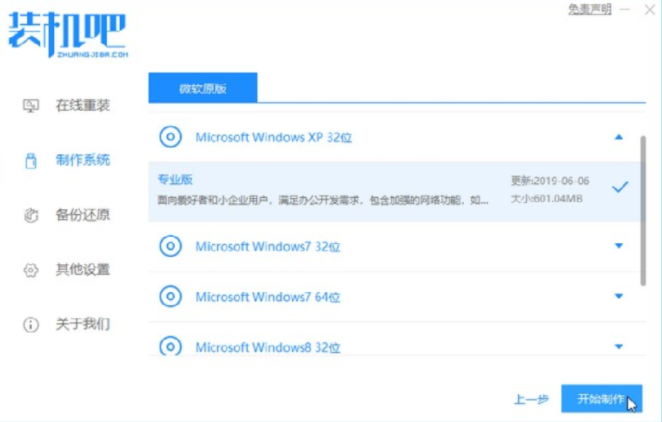
3.等待软件自动下载系统镜像数据。
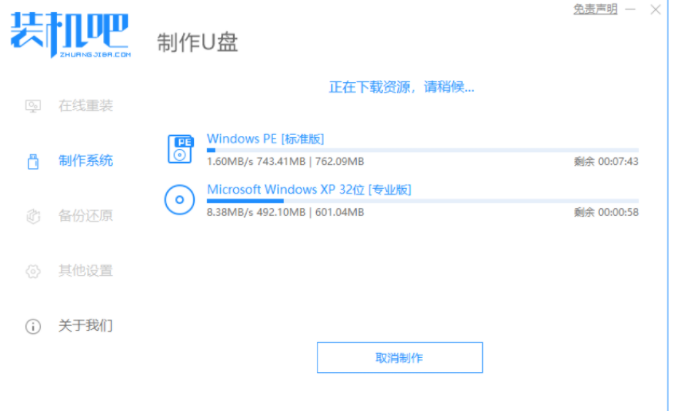
4.制作完成后,可以预览电脑启动热键,然后返回u盘。
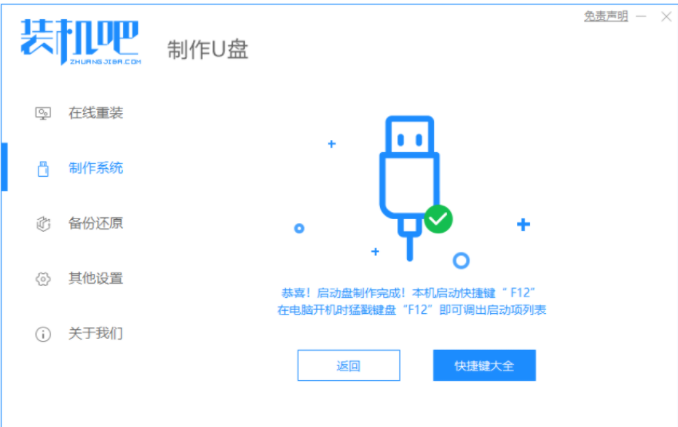
5.将制作好的启动U盘插入需要重新安装的计算机,按Esc或Del或F12快速进入Bios设置U盘启动。(不同的计算机启动热键不同,可以根据上一步提示查询或启动热键)

6.在PE系统中打开桌面上的安装工具,选择要安装的windowsxp系统安装在c盘上。安装完成后耐心等待重启。
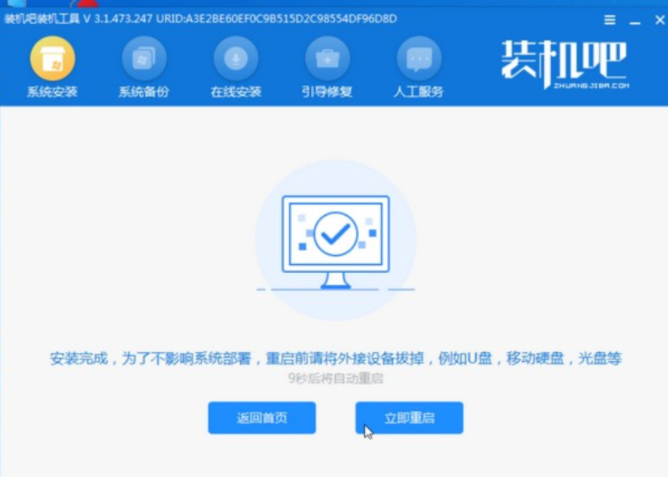
7.耐心等待后,进入系统桌面意味着系统安装完成。
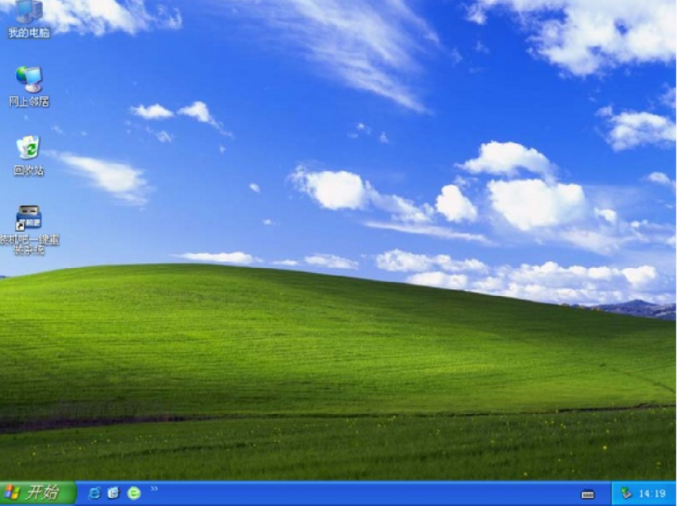
以上就是图文演示电脑怎么重装系统xp,希望能帮助到大家。
 有用
98
有用
98


 小白系统
小白系统


 1000
1000 1000
1000 1000
1000 1000
1000 1000
1000 1000
1000 1000
1000 1000
1000 1000
1000 1000
1000猜您喜欢
- 告诉你小白系统安装后怎么激活..2022/10/20
- 如何用小白一键重装官网下载..2022/08/09
- 如何自己重装电脑系统教程..2022/09/22
- wifi万能钥匙电脑版的使用方法..2022/01/10
- iTunes是什么意思?2024/02/19
- 苹果笔记本电脑怎么重装系统步骤教程..2023/04/08
相关推荐
- "驱动精灵:让电脑运行更顺畅"..2023/06/01
- 鲁大师显卡跑分排行榜2021新版..2021/10/04
- 简单快捷!硬盘装系统教程,轻松搞定电脑..2024/03/02
- 鸿蒙系统怎么安装google play2021/12/15
- 如何快速完成126邮箱注册:详细步骤与常..2024/10/07
- 电脑黑屏怎么重装系统的方法教程..2021/09/02




















 关注微信公众号
关注微信公众号





